Obsah stránky
Recenze a ocenění
V tomto článku se dozvíte:
- Mohu přenést Photoshop z jednoho počítače do druhého, jako z Windows 10 do Windows 11?
- Jak přenesu Adobe Photoshop z Windows 10 do Windows 11?
- Bonusový tip: Restartujte počítač a spusťte Adobe Photoshop ve Windows 11
Intuitivní a robustní Adobe Photoshop je v dnešní době nezbytným nástrojem pro grafické designéry a editory fotografií. Díky síle, snadnému použití a rychlosti softwaru, spolu s funkcemi pro úpravu fotografií a 3D, a to při zachování jeho přesnosti, se stal preferovaným nástrojem mezi komunitou digitálních umělců.
Pokud jste si koupili nový počítač, možná hledáte způsoby, jak přenést Adobe Photoshop z Windows 10 do Windows 11. Podívejme se na tuto stránku z EaseUS .
Mohu přenést Photoshop z jednoho počítače do druhého, jako z Windows 10 do Windows 11?
Ano, Photoshop můžete také přenášet z jednoho počítače do druhého, z jednoho systému Windows do druhého. Se spolehlivým nástrojem lze nejen Photoshop, ale i data, soubory, dokumenty, obrázky, videa, aplikace a hry bez problémů a snadno přenést z Windows 10 do Windows 11.
Bude Adobe Photoshop fungovat ve Windows 11 po migraci z Windows 10?
Při migraci souborů z jednoho systému Windows do druhého vždy panuje určitá nejistota, zda bude Adobe Photoshop fungovat ve Windows 11. A odpověď na tuto otázku zní ANO . Po migraci bude fungovat. Windows 11 je kompatibilní s programy přenesenými ze systému Windows 10. Přestože společnost Microsoft provedla změny v hardwarových požadavcích pro Windows 11, segmenty kompatibility aplikací jsou stále stejné. Programy, včetně Photoshopu, tedy budou ve Windows 11 fungovat stejně, jako dříve fungovaly ve Windows 10.
Tento článek se podíváme na to, jak můžete přenést Adobe Photoshop z Windows 10 do Windows 11. Podíváme se také na nástroj třetí strany, který vám může pomoci s přenosem dat.
Jak přenesu Adobe Photoshop z Windows 10 do Windows 11?
Pokud chcete přesunout všechny projekty a uživatelská nastavení Adobe Photoshopu do nového počítače, EaseUS Todo PCTrans to může zajistit. Jedná se o nástroj, který nabízí kompletní program pro přenos dat z počítače se systémem Windows.
EaseUS Todo PCTrans je vysoce efektivní při přesouvání aplikací a programů do nového počítače, jako je Windows 11, bez nutnosti jejich opětovné instalace. Pokud používáte počítač již delší dobu a chcete přesunout data a soubory do nového notebooku, pak je EaseUS Todo PCTrans chytrým řešením.
#1. Nejprve najděte a zálohujte produktový klíč Adobe Photoshop
Prvním a nejdůležitějším krokem při zálohování Adobe Photoshopu je jeho produktový klíč. Pokud produktový klíč máte, přejděte k dalšímu kroku. Pokud si ho nepamatujete, nemusíte se o něj starat. Jednou z funkcí EaseUS Todo PCTrans je nalezení a zkopírování produktového klíče, včetně produktového klíče Microsoft 365. Můžete tak bez problémů pokračovat.
Zde jsou kroky, které můžete dodržovat:
Krok 1. Spusťte a začněte používat EaseUS Todo PCTrans na počítači, klikněte na „Další nástroje“. Poté v levém panelu klikněte na „Produktový klíč“. A klikněte na „Skenovat“.

Krok 2. Klikněte na tlačítko „Skenovat“ a zobrazí se vám produktový klíč systémů Windows, Adobe a Office. Uložte klíč do vybraného umístění nebo zvolte možnost „Kopírovat“ pro přímé použití.

#2. Přeneste Adobe Photoshop z Windows 10 do Windows 11 bez přeinstalace
Přenos Photoshopu bez instalace je ve srovnání s jiným softwarem poněkud složitější úkol. Abyste si úkol usnadnili a zbavili se potíží, stáhněte si do obou počítačů utilitu třetí strany EaseUS TodoPCTrans. Je praktický, protože bezpečně přenáší soubory, aplikace a složky do jiného počítače bez nutnosti opětovné instalace. Několika kliknutími budete moci přenést Adobe Photoshop z Windows 10 do Windows 11.
Před přenosem programu je třeba se připravit stažením nástroje. Podporovány jsou také operační systémy Windows 11/10/8/7 a Vista. Po migraci Adobe Photoshopu budete muset pro spuštění ve Windows 11 provést několik jednoduchých kroků. Tyto kroky jsou uvedeny dále.
Krok 1. Ujistěte se, že zdrojový a cílový počítač jsou ve stejné místní síti LAN. Nainstalujte a spusťte EaseUS Todo PCTrans na zdrojovém počítači, přejděte do sekce „Přenos dat“, klikněte na „Toto je starý počítač“ a klikněte na „Další“.

Krok 2. Klikněte na „Přímý přenos“ a poté na „Další“ pro pokračování.

Krok 3. Nainstalujte a otevřete EaseUS Todo PCTrans na cílovém počítači, vyberte možnost „Toto je nový počítač“ a klikněte na „Další“.

Krok 4. Klikněte na „Přenést přímo“ a „Další“. V novém okně vyberte „Síť“ a kliknutím na „Další“ automaticky naskenujte stará data z počítače.

Krok 5. Vyberte cílový počítač a klikněte na „Připojit“. Poté bude nějakou dobu trvat skenování a analýza dat ve starém počítači.

Krok 6. Zaškrtněte políčko u možnosti „podporovaný program Adobe“ a klikněte na tlačítko „Přenést“. Nechte software dokončit proces.

EaseUS Todo PCTrans se skládá z mnoha užitečných funkcí uvedených níže:
- EaseUS Todo PCTrans poskytuje bezpečný způsob přenosu souborů a složek.
- Podporuje nejběžnější aplikace, takže můžete snadno přenášet soubory z MS Office Photoshop, Adobe Software, AutoCAD, MS Office a Dropbox.
- Dokáže přenášet soubory a složky připojením dvou počítačů ke stejné lokální síti LAN.
- Dokáže přenášet obrazové soubory vytvářením obrazů souborů, programů a účtů. Automaticky exportuje ze zdrojového počítače do cílového.
- Dokáže dokonce obnovit data z nefunkčního počítače několika kliknutími na obrazovce.
Pokud hledáte spolehlivé řešení pro přenos Adobe Photoshopu a také souborů a dat z Windows 10 do Windows 11, stáhněte si EaseUS Todo PCTrans. Je kompatibilní s Windows 10/11/8/7. Kromě toho dokáže přenášet data, soubory a aplikace ze starého počítače do nového. Stačí si jej stáhnout a nainstalovat do obou systémů, abyste mohli pokračovat v práci s aplikacemi/programy.
Bonusový tip: Restartujte počítač a spusťte Adobe Photoshop ve Windows 11
Po dokončení migrace z Windows 10 na Windows 11 pomocí EaseUS Todo PCTrans můžete jednoduše spustit Adobe Photoshop podle níže uvedených kroků:
Krok 1. Restartujte počítač.
Krok 2. Spusťte Adobe Photoshop ve Windows 11.
Chcete-li spustit Adobe Photoshop ve Windows 11, musíte zkontrolovat specifikace vašeho systému. Patří sem kontrola kompatibility procesoru, paměti RAM a verze Windows 11 Pro. Poté můžete začít s instalací Adobe Photoshopu ve Windows 11.
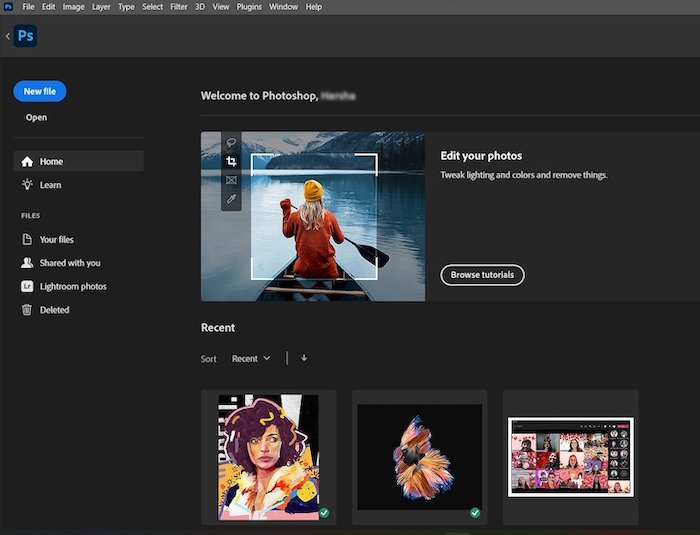
Krok 3. Pokud aplikace vyžaduje aktivaci, vyhledejte dříve zálohovaný produktový klíč a nástroj znovu aktivujte.
- Pokud chcete najít aktivační klíč, můžete ho najít pomocí funkce Produktový klíč v aplikaci EaseUS Todo PCTrans.
- Aktivační klíč zaslaný výrobcem najdete také. Zadejte produktový klíč a program znovu aktivujte.
- Pokud se to nepodaří, můžete kontaktovat online chat Adobe. Řešení aktuálních problémů získáte přímo od poskytovatele služeb.
Nyní, když jste úspěšně přenesli Adobe Photoshop z Windows 10 do Windows 11, nezapomeňte sdílet tuto stránku na sociálních sítích, abyste pomohli více uživatelům.
Závěr
Jak vidíte výše, jak snadné je přenést Adobe Photoshop z Windows 10 do Windows 11 z EaseUS Todo PCTrans? Je to jen otázka několika kliknutí a váš úkol je hotový. Dokonce můžete přenést svá data a přizpůsobená nastavení do nového zařízení. Všechny tyto úkoly jsou možné i ručně. Je to ale únavné. Doporučujeme vám zkusit nainstalovat a používat EaseUS Todo PCTrans pro všechny tyto úkoly. Tím se eliminuje nutnost přeinstalace programu v novém systému. Uživatelé Windows mohou tento nástroj použít k přenosu dalších programů, jako je Office a PC hry, z Windows 10 do Windows 11. Můžete také přesunout složku uživatele na jinou jednotku ve Windows 11 .
Můžete si také zakoupit technické a profesionální účty EaseUS Todo PCTrans dle vašich požadavků. Veškeré podrobnosti jsou k dispozici na oficiálních webových stránkách EaseUS Todo PCTrans. Tak co si teď myslíte? Stáhněte si EaseUS Todo PCTrans bez prodlení a užijte si jeho úžasné funkce pro plnění vašich úkolů.
O autorovi
Aktualizováno uživatelem
Recenze a ocenění
Product Reviews
-
EaseUS Todo PCTrans Free is a useful and and reliable software solution created to serve in computer migration operations, be it from one machine to another or from an earlier version of your OS to a newer one.
Read More -
EaseUS Todo PCTrans is by the folks at EaseUS who make incredible tools that let you manage your backups and recover your dead hard disks. While it is not an official tool, EaseUS has a reputation for being very good with their software and code.
Read More
-
It offers the ability to move your entire user account from your old computer, meaning everything is quickly migrated. You still get to keep your Windows installation (and the relevant drivers for your new PC), but you also get all your apps, settings, preferences, images, documents and other important data.
Read More
Související články